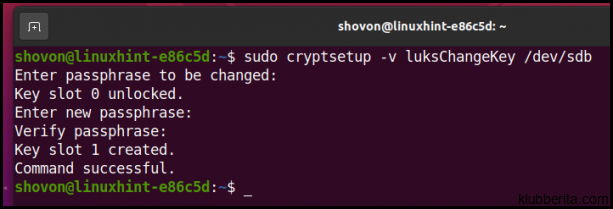
1. Memeriksa Status Enkripsi
Sebelum mengganti kata sandi untuk enkripsi LUKS, pertama-tama harus dicek status enkripsi tersebut. Anda dapat melakukannya dengan menjalankan perintah sudo cryptsetup status ‘nama_device’. Nama perangkat adalah nama partisi yang ter-enkripasi oleh LUKS. Hasilnya akan menunjukkan apakah partisi sudah ter-enkrip atau belum.
2. Mendapatkan Kata Sandi Lama
Sebelum mengganti kata sandi, Anda harus mengetahui kata sandi lama terlebih dahulu. Jika Anda tidak ingat kata sandinya, maka tidak ada cara lain selain me-reinstall sistem operasi dari awal karena tidak mungkin mengakses data tanpa kata sandi benar.
3. Mengganti Kata Sandi
Setelah mengetahui kata sandi lama, gunakan perintah sudo cryptsetup luksChangeKey ‘nama_device’ untuk memulai proses penggantian kata sandi.
4. Masukkan Kata Sandi Lama
Setelah menjalankan perintah mengganti kata sandi, sistem akan meminta kata sandi lama untuk verifikasi. Masukkan kata sandi yang lama.
5. Masukkan Kata Sandi Baru
Setelah memasukkan kata sandi lama yang benar, langkah berikutnya adalah memasukkan kata sandi baru untuk enkripsi LUKS. Masukkan dan verifikasi sandi dengan hati-hati untuk kontrol kesalahan pengetikan.
6. Menggunakan Kata Sandi Baru
Setelah mengganti kata sandi dengan sukses, Anda dapat mencoba menggunakan partisi ter-enkripasi dengan menggunakan kata sandi baru. Coba login ke sistem dan pastikan bahwa semua data masih tersedia.
7. Backup Kata Sandi Baru
Ketika Anda telah sukses mengganti dan menggunakan kata sandi baru pada partisi ter-enkripasi LUKS, penting untuk membuat cadangan secara teratur dari kata sandinya. Dengan demikian, jika Anda lupa dengan password saat dibutuhkan maka Anda masih memiliki cadangan password tersebut.
Mengganti Kata Sandi Enkripsi LUKS di Linux mungkin sedikit menakutkan tetapi faktanya cukup mudah dilakukan jika dilakukan dengan hat-hat serta melakukan backup secara regular agar data aman dan tidak terjadi hal-hal yang tidak diinginkan pada saat-saat tertentu nantinya. Dengan tutorial ini, sekarang Anda tahu bagaimana cara melakukannya dan menjaga keamanan sistem operasi Linux yang Anda gunakan setiap harinya.










